Подключение на GitHub с Помощью Power BI
В этой статье описывается извлечение данных из учетной записи GitHub с помощью приложения шаблона Power BI. Приложение-шаблон создает рабочую область с панелью мониторинга, набором отчетов и семантической моделью, позволяющей просматривать данные GitHub. Приложение GitHub для Power BI показывает аналитические сведения о репозитории GitHub, также называемом репозиторием, с данными вокруг вкладов, проблем, запросов на вытягивание и активных пользователей.

После установки приложения-шаблона можно изменить панель мониторинга и отчет. Затем его можно распространить как приложение коллегам в вашей организации.
Подключение на Приложение шаблона GitHub или дополнительные сведения об интеграции GitHub с Power BI.
Вы также можете попробовать руководство по GitHub. Он устанавливает реальные данные GitHub об общедоступном репозитории для документации По Power BI.
Примечание.
Для этого приложения шаблона требуется, чтобы у учетной записи GitHub был доступ к репозиторию. Дополнительные сведения о требованиях ниже.
Это приложение шаблона не поддерживает GitHub Enterprise.
Установка приложения
Щелкните следующую ссылку, чтобы перейти к приложению: приложение шаблона GitHub
На странице AppSource для приложения выберите GET IT NOW.
Выберите Установить.

После установки приложения вы увидите его на странице "Приложения".

Подключение к источникам данных
Щелкните значок на странице "Приложения", чтобы открыть приложение.
Откроется приложение с примерами данных.
Выберите Подключение ссылку на данные на баннере в верхней части страницы.

Откроется диалоговое окно параметров, в котором вы изменяете источник данных из примера данных в собственный источник данных (см . известные ограничения), а затем диалоговое окно метода проверки подлинности. Возможно, потребуется переопределить значения в этих диалогах.

Введите учетные данные GitHub и следуйте процессу проверки подлинности GitHub (этот шаг может быть пропущен, если вы уже вошли в браузер).

Завершив заполнение диалоговых окон подключения и вошедшего в GitHub, начнется процесс подключения. Баннер сообщает о том, что данные обновляются и что в то же время вы просматриваете примеры данных.

Данные отчета будут автоматически обновляться один раз в день, если вы этого не отключили во время входа. Кроме того , можно настроить собственное расписание обновления, чтобы данные отчета обновлялись в актуальном состоянии, если это необходимо.
Настройка и общий доступ
Чтобы настроить и предоставить общий доступ к приложению, выберите значок карандаша в правом верхнем углу страницы.

Сведения об изменении элементов в рабочей области см. в разделе
После внесения изменений, которые вы хотите внести в элементы рабочей области, вы готовы опубликовать и предоставить общий доступ к приложению. См. статью "Создание и публикация приложения ", чтобы узнать, как это сделать.
Сведения, включенные в приложение
Следующие данные доступны из GitHub в Power BI:
| Имя таблицы | Description |
|---|---|
| Участие в проекте | Таблица вкладов предоставляет общее количество добавлений, удалений и фиксаций, созданных участник в неделю. Включены первые 100 участник. |
| Проблемы | Вывод списка всех проблем для выбранного репозитория и содержит вычисления, такие как общее и среднее время закрытия проблемы, общее количество открытых проблем, всего закрытых проблем. Эта таблица будет пуста, если в репозитории нет проблем. |
| Запросы на включение внесенных изменений | Эта таблица содержит все запросы на вытягивание для репозитория и вытащивших запрос. Он также содержит вычисления по тому, сколько открытых, закрытых и общих запросов на вытягивание, сколько времени потребовалось для извлечения запросов и сколько времени занял средний запрос на вытягивание. Эта таблица будет пуста, если в репозитории нет запросов на вытягивание. |
| Пользователи | Эта таблица содержит список пользователей GitHub или участник, которые внесли вклад, подали проблемы или решили запросы на вытягивание выбранного репозитория. |
| Milestones | Он содержит все вехи для выбранного репозитория. |
| DateTable | Эта таблица содержит даты с сегодняшнего дня и в течение многих лет, которые позволяют анализировать данные GitHub по дате. |
| ContributionPunchCard | Эту таблицу можно использовать в качестве удара по вкладу карта для выбранного репозитория. Он показывает фиксации по дням недели и часам дня. Эта таблица не подключена к другим таблицам в модели. |
| RepoDetails | Эта таблица содержит сведения о выбранном репозитории. |
Требования к системе
- Учетная запись GitHub с доступом к репозиторию.
- Разрешение, предоставленное приложению Power BI для GitHub во время первого входа. Дополнительные сведения об отзыве доступа см. ниже.
- Достаточно вызовов API, доступных для извлечения и обновления данных.
Примечание.
Это приложение шаблона не поддерживает GitHub Enterprise.
Отмена авторизации Power BI
Чтобы отменить авторизацию Подключения Power BI к репозиторию GitHub, вы можете отменить доступ в GitHub. Дополнительные сведения см. в этом разделе справки GitHub.
Поиск параметров
Вы можете определить владельца и репозитория, взглянув на репозиторий в самом GitHub:
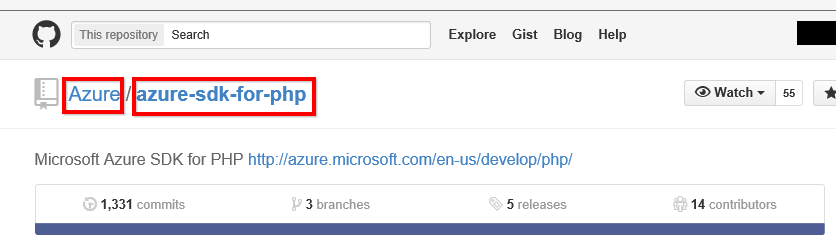
Первая часть "Azure" является владельцем, а второй частью "azure-sdk-for-php" является сам репозиторий. Эти два элемента отображаются в URL-адресе репозитория:
<https://github.com/Azure/azure-sdk-for-php> .
Устранение неполадок
При необходимости можно проверить учетные данные GitHub.
- В другом окне браузера перейдите на веб-сайт GitHub и войдите на GitHub. Вы увидите, что вы вошли в систему в правом верхнем углу сайта GitHub.
- В GitHub перейдите по URL-адресу репозитория, к которому вы планируете получить доступ в Power BI. Например: https://github.com/dotnet/corefx.
- Вернитесь в Power BI, попробуйте подключиться к GitHub. В диалоговом окне "Настройка GitHub" используйте имена репозитория и владельца репозитория для этого же репозитория.
